Instalarea pe un calculator vida
VIDA INSTALARE PE COMPUTER
instalarea VIDA pe un sistem curat de pe unitatea C. Dezactivați antivirus, firewall-uri și brandmauzery. Toate cererile pentru a permite acestor programe. dacă vă decideți să încercați răbdare și reinstalați VIDA cuplu. de trei ori. Data viitoare când porniți computerul antivirus de ștergere de declanșare fișierul VIDA și de a restabili nu va fi posibilă, doar pentru a reinstala din nou. VIDA este în conflict și nu funcționează pe un singur calculator cu alte aplicații de diagnostic, cu Skype sau programul TeamViewer utilizează portul implicit 80.
Instalarea dintr-o imagine de disc
- descărcați o imagine de disc pe o unitate virtuală
- instalare VIDA are loc de pornire
Instalarea dintr-un dosar de pe hard disk
- Despachetați imaginea într-un dosar VIDA 201x
- rula fișierul /VIDA201x/Install/DVD/Vida_dvdheader/Main/Setup.exe
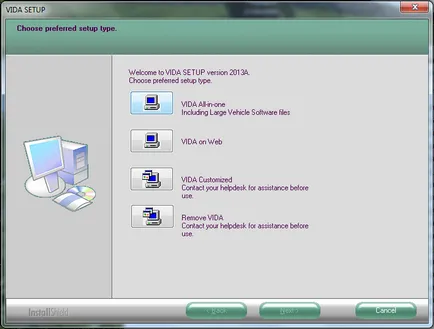
- Selectați instalarea VIDA All-in-one
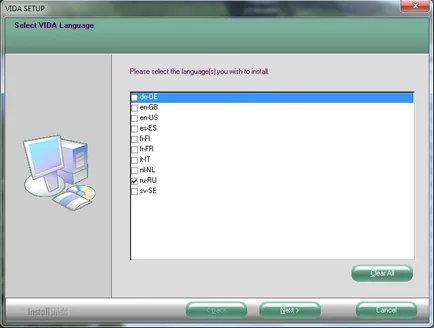
- clic pe Șterge tot
- Selectați limba
- faceți clic pe Următorul
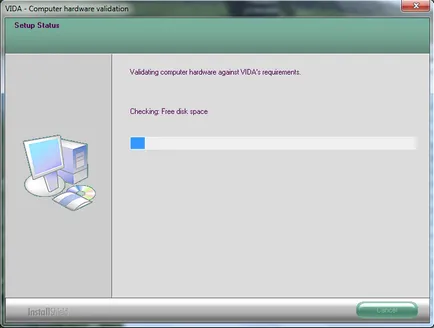
- este de a verifica compatibilitatea
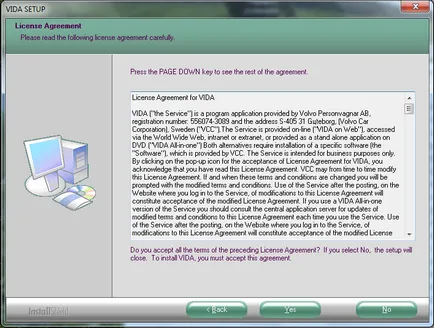
- Am citit acordul de licență. Suntem de acord cu el
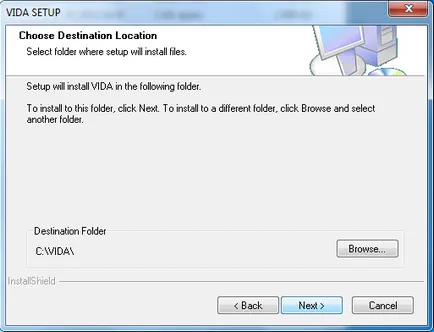
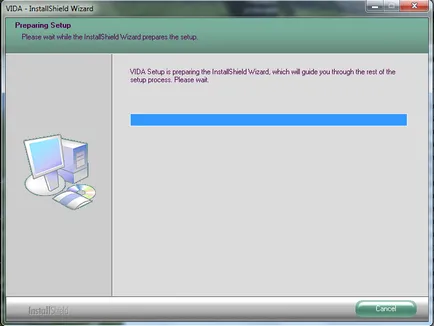
- instalați SQL Server și instalarea suplimentare începe VIDA
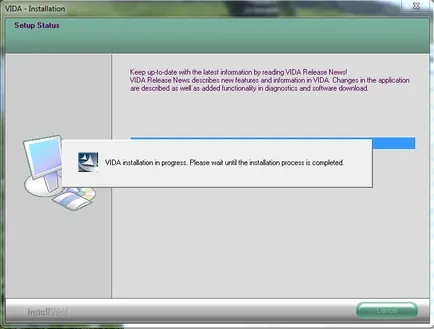
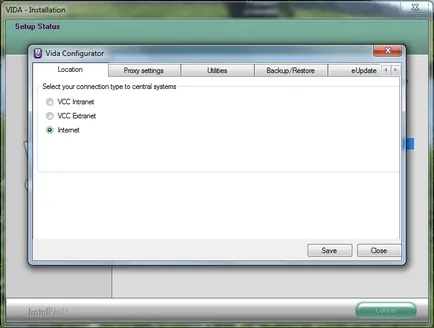
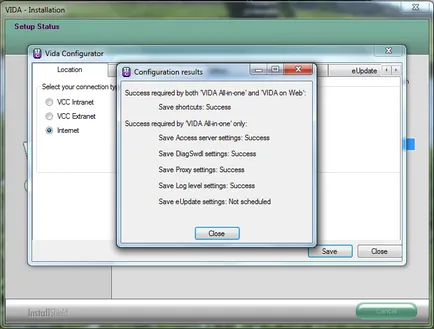
- faceți clic pe Închidere. o fereastra pop-up va închide
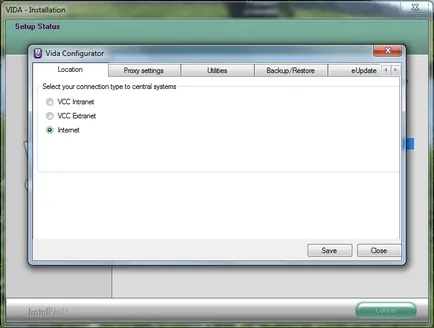
- faceți clic pe Închidere
- Ei bine, instalarea dem este completă VIDA
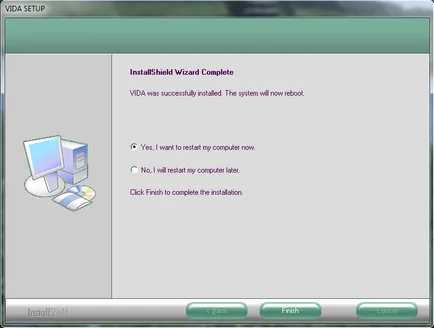
- alege să nu pentru a reporni computerul
- faceți clic pe Finish. în acest proces de a instala o versiune licențiată a VIDA este terminat.
Instalarea tabletei pentru a prelungi durata de viață a VIDA
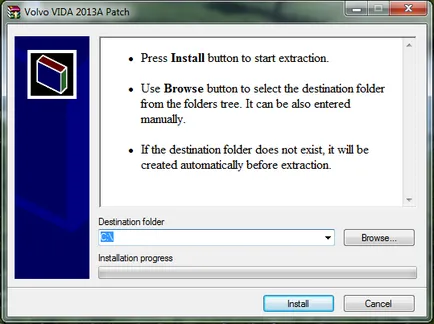
- specificați calea către rădăcina unității C: \
- se întâmplă în mod automat Halyards de înlocuire VIDA și completarea bazei de date SQL informații dorite.
- atunci va porni automat serverul VIDA și programul poate fi rulat.
- pop WSL Log In cutie poate fi oprit. introduceți o parolă nu este necesar.
- du-te la C: \ VIDA WslLogin.exe și a șterge un fișier sau redenumiți-l
- să aștepte până când pictograma cu imaginea schimbă culoarea și serverul a la săgețile de la galben la verde. Acest lucru se întâmplă la câteva minute după pornirea calculatorului.
- VIDA rula făcând clic pe pictograma VIDA All-In-One pe o pictogramă de pe desktop sau server VIDA
- introduceți în câmpul Nume de utilizator a parolei internaționale pentru a vă conecta la VIDA - 1. sau admin (cu excepția cazului în care se menționează altfel în descrierea tabletei alte opțiuni)
- în cazul în care totul este setat corect rula VIDA